
כל משתמש יודע איך זה כואב,כאשר החיבור לאינטרנט יורד. עם מחשב או נתב, הכל נראה בסדר, אבל בעת פתרון בעיות, המערכת כותבת "שרת ה- DNS אינו מגיב." מה לעשות במקרה זה, הם לא יודעים הכל. ולפני שאתה מחליט לתקן את הבעיה, תחילה אתה צריך להבין מה בדיוק יכול להיות קשור לכישלון.
ראשית, בואו נסתכל מהר על מה שרת.DNS. כפי שאתה יודע, כל מחשב או שרת המחובר לאינטרנט יש כתובת IP ייחודית משלו (אם זה סטטי ולא משתנה). אבל לא תוכל לזכור מספר עצום של שילובים דיגיטליים כדי לגשת למשאב מסוים.

שימוש בשרת DNS מאפשר לך "לאגד"כתובת אל שם התחום. לכן, בשורת הכתובת המידע מוזן בצורה של שילוב של אותיות, מספרים וסמלים. זה מספיק כדי לזכור אפילו את שם המשאב, ודרך DNS כאשר אתה מזין את הכתובת תנותב אל ה- IP המצורף. רק שירותים כאלה יכולים לפעמים להיכשל. הבא, נשקול מה לעשות אם שרת ה- DNS אינו מגיב, אבל לעת עתה, כמה מילים על בעיות אפשריות.
באופן כללי, את השגיאות עצמן ניתן לחלק לשתי קטגוריות רחבות: בעיות של ספק או את המשאב ביקר וכשלים הקשורים בהגדרות שגויות של מחשבים משתמשים.
במקרה הראשון, בשביל מה לעשותאין טעם לתקן את המצב, שכן, כפי שכבר ברור, שום דבר לא תלוי המשתמש כאן. דבר נוסף הוא כאשר מופיעות שגיאות עקב "התכנסות" או שינוי מכוון בהגדרות הרשת במערכת ההפעלה. וכאן יכולות להיות הרבה סיבות. אך בין הנפוצים ביותר ניתן להבחין בין הדברים הבאים:
באשר לכשלים לטווח הקצר, שהם באמת די שכיחים, אפילו מערכת מחשבים אחת אינה בטוחה מהם.
נניח שבמהלך האבחון המערכת מייצרתהודעה המציינת כי שרת ה- DNS אינו מגיב. מה לעשות? נראה כי WiFi עובד, אך אין גישה לאינטרנט. ראשית עליכם לבדוק את החיבור ממכשיר אחר (לפחות מטלפון נייד). אם יש חיבור, העניין הוא במסוף המחשב עצמו. במקרה זה, עליך פשוט לבצע אתחול מחדש מלא.

אם אין קשר בכללמכשירים, אולי זה בנתב. לשם כך, עליך לבצע איפוס (אתחול מחדש). עם זאת, השימוש בכפתור האיפוס, שנמצא בדרך כלל בפאנל האחורי, אינו מומלץ (אם כי תוכלו להחזיק אותו למשך מספר שניות). עדיף לנתק לחלוטין את הנתב מהחשמל במשך כ-10-15 שניות ואז להדליק אותו שוב. חלק מהמשתמשים ממליצים להתנתק לפרק זמן של 15-20 דקות, אבל אני חושב שזה מיותר. יכול מאוד להיות שלאחר אתחול מחדש הגישה תשוחזר.
לפעמים מותקן אנטי-וירוס ואפילו מובנהחומת האש של Windows יכולה לחסום את פעולת ה- DNS. במקרה זה, ראשית עליכם לבטל באופן זמני הגנה נגד אנטי-וירוס ולנסות לפתוח אתר כלשהו.

אם הכל בסדר (והמשאב בטוח), יש להוסיף אותו לרשימת החריגים.
כך גם לגבי חומת האש.ראשית עליכם להשבית אותו, אך אם השימוש בו הכרחי בהחלט, לפחות יש להוסיף את הדפדפן בו אתם משתמשים לכלל החריג החדש. בסופו של דבר ניתן לשנות את הדפדפן עצמו לאחר. אולי הסיבה היא בדיוק בזה.
Однако как показывает практика, очень часто שגיאות משויכות להגדרות שגויות. נניח ש- DNS של שרת ByFly אינו מגיב. מה לעשות במקרה זה? הפיתרון הוא לשנות את הגדרות ה- DNS.

ניתן לעשות זאת בסעיף "מרכז בקרהרשתות ושיתוף "ב"לוח הבקרה", שם נבחר התפריט לשינוי הגדרות מתאם הרשת. כאן עליך למצוא את פרוטוקול ה- IP המשמש כיום (בדרך כלל IPv4) וללכת למאפייניו.
ברוב המקרים, המועדף והשרתים החלופיים יכילו את הפרמטרים שהתקבלו עם החיבור. ראשית, תוכלו להגדיר רכישה אוטומטית של הכתובת עבור שרת ה- DNS.
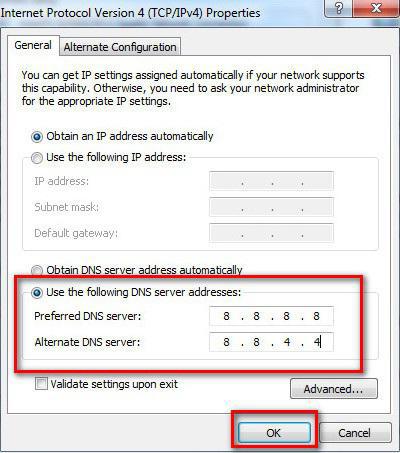
אם זה לא עוזר, אתה יכול להשתמש ב- openשילובים כמו שירותי גוגל, המורכבים, למשל, מארבע שמיניות וארבע ארבע, שתי שמיניות ושתי ארבעות וכו '. יש הרבה וריאציות. שיטה זו כמעט תמיד עוזרת.
אבל אלה היו רק פרמטרים ברשת.אבל מה אם נקבעים פרמטרים שגויים בנתב? ואכן, במקרה זה תוצג גם הודעת שגיאה והמשתמש שוב יתחיל לתהות מה לעשות אם שרת ה- DNS לא מגיב.
צריך להסתכל על הגדרות הנתב,על ידי כניסה אליהם מכל דפדפן על ידי הזנת הכתובת המצוינת בלוח השם שלמטה (ככלל, זה מתחיל בשילוב 192.168, ושתי הספרות האחרונות, בהתאם לדגם, יכולות להיות 0.1 או 1.1).

כעת עליך להשתמש בסעיף WAN.הפעולות דומות למה שנעשה בהגדרות ה- IP. אם לא צוין דבר בשדות הכתובת, כתובות מוקצות אוטומטית. אין דבר קל יותר מאשר לרשום את השילובים שצוינו בהגדרות הפרוטוקול בהן.
אך ייתכן שהפעולות המתוארות לעיל אינן עובדות.השפעה נכונה. מה אם שרת ה- DNS לא מגיב במקרה זה? אחד הפתרונות יכול להיות לבדוק את השירות עצמו (אולי הוא הופסק משום מה).

לשם כך, עבור לסעיף המתאים,באמצעות קונסולת "הפעלה" (Win + R) ורישום services.msc בה. זה המקום בו אתה מוצא את שירות לקוח ה- DNS ומסתכל על הסטטוס שלו. אם הלקוח מושבת, לחץ פעמיים כדי להעלות את תפריט ההגדרות, לחץ על לחצן ההפעלה והגדר "אוטומטי" בסוג ההפעלה.
לעיתים נדירות, כמובן, אך אתה יכול למצוא בעיות עם מנהלי ההתקן של כרטיס הרשת. מה אם שרת ה- DNS לא מגיב והנהג הוא האשם? פשוט עדכן אותם.

זה נעשה מתוך "מנהל ההתקנים", אשרניתן להתקשר ממקטע הניהול, "לוח הבקרה" או מתפריט "הפעלה" עם הפקודה devmgmt.msc. באמצעות ה- PCM, קו העדכון של מנהל ההתקן פשוט נבחר. אם למשתמש יש מתאם רשת לא סטנדרטי, עדיף להוריד את מנהל ההתקן העדכני ביותר מאתר היצרן, תוך שימוש במזהים VEN ו- DEV לשם כך (עדיף להשתמש במחרוזת הארוכה ביותר בתיאור).
עם זאת, כדי לא להטריד את עצמך, אתה יכולהתקן כלי עזר אוטומטיים כמו Driver Booster, DriverPack Solution או משהו אחר. העדכון לאחר סריקה ואישור יבוצע באופן אוטומטי וללא התערבות המשתמש.
לבסוף, אם לכל הפעולות שלעיל לא הייתה השפעה רצויה, תוכלו לנסות לנקות את מטמון ה- DNS ולאפס את כל הגדרות התצורה.
לשם כך, מופעלת קונסולת הפקודה (בהכרח מטעם המנהל), והפקודות הבאות רשומות בה (ללא סימני פיסוק):
לאחר ביצוע כל הפקודות הללו, באופן עקרוני, אין צורך בהפעלה מחדש של מערכת המחשב. אך לטובת נאמנות, עדיין כדאי להתחיל מחדש.
כל הפתרונות המתוארים עשויים להתגלות כשלמיםלא יעיל רק בשל העובדה כי וירוס זדוני כלשהו או קוד זדוני התיישבו היטב במערכת, אשר על ידי פעולותיו משנה באופן ספונטני את ההגדרות. במקרה שכשלים ב- DNS אינם קשורים לאחת מהסיבות לעיל ואינם נצפים מהספק, או מהמשאב, או מהמשתמש, יהיה עליך לבצע סריקה מעמיקה של המערכת.
אנטי-וירוס מניות לא יעבוד, אז עדיףפשוט השתמשו בכלי עזר כמו דיסק הצלה של קספרסקי, שבודקים לפני הפעלת מערכת ההפעלה (צריך לכתוב אותם למדיה נשלפת ולאתחל אותה, ולהגדיר את העדיפות המתאימה בהגדרות ה- BIOS).


























